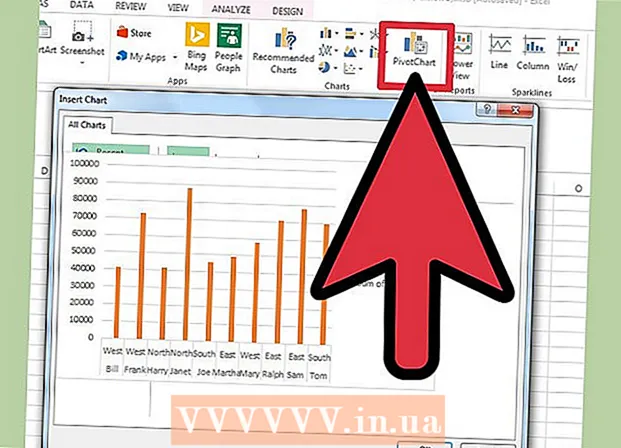Autor:
John Pratt
Dátum Stvorenia:
10 Február 2021
Dátum Aktualizácie:
1 V Júli 2024
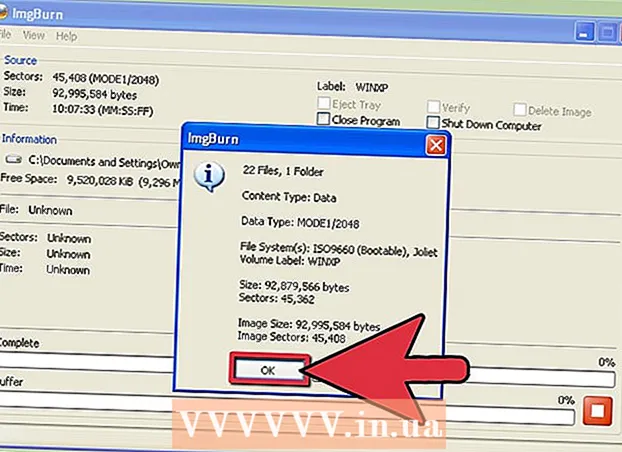
Obsah
Ak bol váš počítač dodaný s nainštalovanou verziou systému Windows XP, ale bez inštalačného disku, možno vás zaujíma, ako preinštalovať systém v prípade, že sa niečo pokazí. Našťastie zo súborov na pevnom disku môžete vytvoriť inštalačný disk systému Windows XP. Postupujte podľa pokynov nižšie.
Na krok
Metóda 1 z 2: Vytvorenie priečinka pre Windows XP
 Vytvorte nový priečinok. Pre jednoduchosť ho nazývame WINXP a umiestnime ho do koreňového adresára pevného disku. Teraz by ste mali vytvoriť priečinok „C: WINXP “. Tento priečinok dočasne obsahuje celé inštalačné súbory systému Windows.
Vytvorte nový priečinok. Pre jednoduchosť ho nazývame WINXP a umiestnime ho do koreňového adresára pevného disku. Teraz by ste mali vytvoriť priečinok „C: WINXP “. Tento priečinok dočasne obsahuje celé inštalačné súbory systému Windows.  Skopírujte inštalačné súbory. Ak chcete vytvoriť zavádzací inštalačný disk z priečinka Windows, potrebujete v počítači priečinok i386. Nájdete ho v koreňovom adresári pevného disku. Umiestnenie je zvyčajne C: i386 .
Skopírujte inštalačné súbory. Ak chcete vytvoriť zavádzací inštalačný disk z priečinka Windows, potrebujete v počítači priečinok i386. Nájdete ho v koreňovom adresári pevného disku. Umiestnenie je zvyčajne C: i386 . - Skopírujte tento priečinok do priečinka WINXP, ktorý ste vytvorili predtým. Súbory nezabudnite skopírovať a NESMENOVAŤ. Urobíte to tak, že kliknete pravým tlačidlom myši na priečinok s názvom priečinok i386 a vyberiete príkaz Kopírovať. Prejdite do priečinka WINXP, kliknite pravým tlačidlom myši a vyberte príkaz Prilepiť. Súbory sa teraz skopírujú. V závislosti od rýchlosti počítača to môže trvať niekoľko minút.
- Po skopírovaní máte teraz priečinok i386 v priečinku WINXP. Adresár by mal teraz vyzerať ako C: WINXP i386 .
 Vytvorte textový súbor pre Windows. Prejdite do priečinka WINXP a v okne kliknite pravým tlačidlom myši. V podponuke vyberte Nový a potom Textový dokument. Týmto sa vytvorí nový textový dokument v priečinku WINXP. V dokumente zadajte „Windows“ bez úvodzoviek, za ktorým nasleduje jedna medzera. Raz stlačte kláves Enter.
Vytvorte textový súbor pre Windows. Prejdite do priečinka WINXP a v okne kliknite pravým tlačidlom myši. V podponuke vyberte Nový a potom Textový dokument. Týmto sa vytvorí nový textový dokument v priečinku WINXP. V dokumente zadajte „Windows“ bez úvodzoviek, za ktorým nasleduje jedna medzera. Raz stlačte kláves Enter. - Kliknite na Uložiť a vytvorte názov súboru „WIN51“. Teraz zahrňte úvodzovky, aby ste sa uistili, že súbor je uložený bez prípony.
 Vyberte správne súbory na kopírovanie. V závislosti od verzie nainštalovaného systému Windows možno budete musieť niektoré súbory kopírovať. Všetky súbory, ktoré vytvoríte, by mali byť v priečinku WINXP.
Vyberte správne súbory na kopírovanie. V závislosti od verzie nainštalovaného systému Windows možno budete musieť niektoré súbory kopírovať. Všetky súbory, ktoré vytvoríte, by mali byť v priečinku WINXP. - XP Home: Vytvorte kópiu WIN51IC.
- XP Home SP1: Vytvorte vyššie uvedený súbor spolu so súborom WIN51IC.SP1
- XP Home SP2: Vytvorte vyššie uvedené súbory spolu so súborom WIN51IC.SP2
- XP Home SP3: Vytvorte vyššie uvedené súbory spolu so súborom WIN51IC.SP3
- XP Pro: Vytvorte kópiu súboru WIN51IP vyššie.
- XP Pro SP1: Vytvorte vyššie uvedený súbor spolu so súborom WIN51IP.SP1
- XP Pro SP2: Vytvorte vyššie uvedené súbory spolu so súborom WIN51IP.SP2
- XP pro SP3: Vytvorte vyššie uvedené súbory spolu so súborom WIN51IP.SP3
 Vložte najnovšiu aktualizáciu XP. Ak ste si niekedy stiahli Service Pack pre Windows XP, budete si musieť stiahnuť aj inštaláciu. Je to tak preto, že aj keď bol systém inovovaný nainštalovaním balíka Service Pack, neznamená to, že bol zmenený aj inštalačný súbor.
Vložte najnovšiu aktualizáciu XP. Ak ste si niekedy stiahli Service Pack pre Windows XP, budete si musieť stiahnuť aj inštaláciu. Je to tak preto, že aj keď bol systém inovovaný nainštalovaním balíka Service Pack, neznamená to, že bol zmenený aj inštalačný súbor. - Stiahnite si balík Service Pack od spoločnosti Microsoft. Uistite sa, že ste si stiahli naposledy nainštalovaný SP. Tento článok predpokladá, že chcete zahrnúť SP3. Premenujte súbor na XPSP3.EXE a umiestnite ho do koreňového adresára na svojej jednotke C: pre ľahký prístup.
- Otvorte príkazový riadok (príkazové okno). Kliknite na Štart, vyberte Spustiť a do textového poľa zadajte „cmd“. Stlačte kláves Enter. Týmto sa otvorí príkazové okno. Zadajte nasledujúci príkaz a stlačte kláves Enter:
C: XPSP3.EXE / integrovať: C: XPSETUP
Metóda 2 z 2: Napálenie disku
 Stiahnite si bootovací sektor Windows. Legálne a zadarmo si môžete bootovací sektor stiahnuť online na rôznych miestach. Uistite sa, že to robíte z dôveryhodného zdroja, a že si stiahnete bootovací sektor pre Windows XP v správnom jazyku.
Stiahnite si bootovací sektor Windows. Legálne a zadarmo si môžete bootovací sektor stiahnuť online na rôznych miestach. Uistite sa, že to robíte z dôveryhodného zdroja, a že si stiahnete bootovací sektor pre Windows XP v správnom jazyku. - Umiestnite bootovací obraz do koreňového adresára jednotky C:. Zvyčajne sa to nazýva w2ksect.bin. Toto je potrebné pri napaľovaní disku.
 Stiahnite a nainštalujte si ImgBurn. Existuje niekoľko bezplatných programov na vytvorenie bootovacieho disku. Táto príručka predpokladá, že používate program ImgBurn. Pred spustením napaľovania budete musieť upraviť nastavenia programu.
Stiahnite a nainštalujte si ImgBurn. Existuje niekoľko bezplatných programov na vytvorenie bootovacieho disku. Táto príručka predpokladá, že používate program ImgBurn. Pred spustením napaľovania budete musieť upraviť nastavenia programu.  Upravte svoje nastavenia. Otvorte program ImgBurn a prepnite do režimu Build. Vo výstupnej ponuke môžete zvoliť, či chcete napáliť prázdny disk alebo vytvoriť obraz pevného disku.
Upravte svoje nastavenia. Otvorte program ImgBurn a prepnite do režimu Build. Vo výstupnej ponuke môžete zvoliť, či chcete napáliť prázdny disk alebo vytvoriť obraz pevného disku. - Presuňte priečinok WINXP do programu ImgBurn.
- Vyberte kartu Možnosti. Zmeňte systém súborov na ISO9660 + Joliet. Uistite sa, že sú povolené podadresáre Recurse.
- Vyberte možnosť Rozšírené a potom Zavádzací disk. Začiarknite políčko Make Image bootable. V rozbaľovacom zozname Typ emulácie vyberte možnosť Žiadne (vlastné). Kliknite na ikonu priečinka a vyberte súbor w2ksect.bin, ktorý ste si predtým stiahli. Zmeňte načítanie sektorov z 1 na 4.
 Kliknite na tlačidlo Napísať / Vytvoriť. Potvrďte zmeny, ktoré ste vykonali v nastaveniach. Dajte disku vhodný názov. Proces vypaľovania sa teraz začne. Koľko to trvá, závisí od rýchlosti napaľovačky diskov CD. Po dokončení procesu bude vaše CD fungovať rovnako ako bežný inštalačný disk systému Windows XP.
Kliknite na tlačidlo Napísať / Vytvoriť. Potvrďte zmeny, ktoré ste vykonali v nastaveniach. Dajte disku vhodný názov. Proces vypaľovania sa teraz začne. Koľko to trvá, závisí od rýchlosti napaľovačky diskov CD. Po dokončení procesu bude vaše CD fungovať rovnako ako bežný inštalačný disk systému Windows XP.
Tipy
- Upravte nastavenia v programe ImgBurn presne tak, ako je to popísané vyššie. Ak používate iný program ako ImgBurn, na vytvorenie funkčného CD budete potrebovať rovnaké nastavenia.